So füllen Sie eine PDF-Datei ohne Adobe Reader aus
Microsoft Edge und die Vorschau-App fungieren als Standard-PDF-Reader unter Windows bzw. Mac. Microsoft und Apple haben ihre PDF-Funktionen mit neuen Add-ons verbessert. Die integrierten Desktop-Apps sind so leistungsstark, dass die meisten keine spezielle Drittanbieter-App benötigen, um eine PDF-Datei zu öffnen und zu bearbeiten. Lesen Sie weiter, um zu erfahren, wie Sie eine PDF-Datei ohne Adobe Reader ausfüllen.
Obwohl Adobe Acrobat ist Funktionsreiche PDF-Reader-App für Windows und Mac, aber es ist mit wiederkehrenden Kosten verbunden. Darüber hinaus benötigt nicht jeder im Alltag eine PDF-Lösung eines Drittanbieters wie Adobe Acrobat. Sie können Microsoft Edge unter Windows, Preview auf dem Mac oder Microsoft Word verwenden, um PDF-Dateien kostenlos zu bearbeiten. Schauen wir sie uns in Aktion an.
Bearbeiten Sie PDF-Dokumente ohne ADOBE ACROBAT auf dem MAC
Es gibt keinen Mangel an PDF-Apps von Drittanbietern auf dem Mac. Wenn Sie jedoch gelegentlich eine PDF-Datei bearbeiten, sollte die Vorschau alle Ihre Anforderungen erfüllen. Schauen wir es uns in Aktion an.
Schritt 1: Öffnen Finder auf dem System Mac. Doppelklick auf PDF Datei Um es in der Vorschau zu öffnen.
Schritt 2: entdecken macOS-Betriebssystem Füllen Sie das Formular automatisch aus und zeigen Sie oben eine Option an. Lokalisieren Formular automatisch ausfüllen.
3: PDF erkennt ausfüllbare Felder in der Datei und zeigt Vorschläge an. Wenn die Option zum automatischen Ausfüllen des Formulars nicht angezeigt wird, klicken Sie auf das Symbol der Stift Oben zum Erweitern Bearbeitungswerkzeuge.
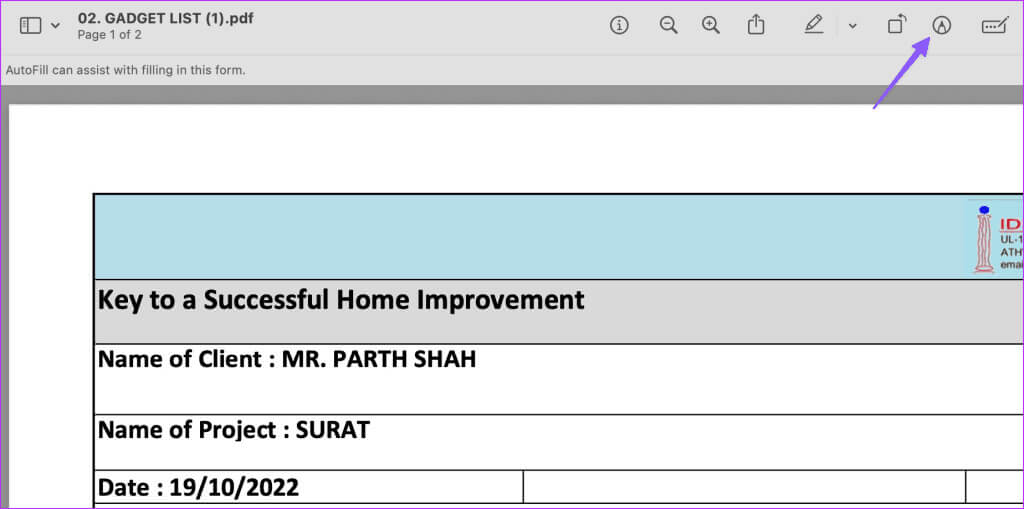
- Text: Sie können auf eine beliebige Stelle in der PDF-Datei klicken und Text eingeben. Sie können auch die Textgröße und -farbe anpassen, Fett- oder Kursivschrifteffekte anwenden und andere Anpassungen vornehmen.
- Redigieren: lässt dich Verstecken Sie vertrauliche und private Informationen in einer PDF-Datei.
- Gebühr: Sie können auf einer PDF-Datei zeichnen. Wenn Sie etwas in eine PDF-Datei zeichnen, wird eine Option zum Konvertieren in eine Form angezeigt.
- Die Zeichnung: Auf diese Weise können Sie Freestyle in einer PDF-Datei zeichnen.
- Formen: Erweitern Sie die Liste der Formen und fügen Sie Quadrat, Kreis, Pfeil, Kommentar, Stern und mehr hinzu.
- Unterschrift: Erweitern Sie das Signaturmenü und erstellen Sie ein neues Schild. Die Vorschau-App speichert Ihre Signaturen und ermöglicht Ihnen die Verwendung für alle Dateien.
Hinweis: Sie können Ihrer PDF-Datei eine Notiz hinzufügen.
Nachdem Sie Änderungen vorgenommen haben, schließen Sie das Vorschaufenster, um sie zu speichern. Wie Sie der obigen Liste entnehmen können, verfügt die Vorschau-App über nützliche Bearbeitungsfunktionen zum Ausfüllen beliebiger Formulare auf Ihrem Mac.
Bearbeiten Sie PDF kostenlos unter Windows
Sie können den Standardbrowser Microsoft Edge unter Windows verwenden, um eine PDF-Datei auszufüllen. Hier ist wie.
Schritt 1: Drücken Sie zum Öffnen die Tastenkombination Windows + E Dateimanager.
Schritt 2: Stellen Sie vor dem Öffnen einer PDF-Datei Folgendes ein: Microsoft Edge Als Standard-PDF-Reader. Sie können mit der rechten Maustaste darauf klicken eine Datei Und erweitern Sie es mit. Lokalisieren Microsoft Edge.
3: Optionen prüfen PDF bearbeiten oben.
- Textmarker: Sie können wichtige Abschnitte in einer PDF-Datei hervorheben.
- Text: Drücken Sie oben auf das T-Symbol und geben Sie den Text in Ihre PDF-Datei ein. Beim Schreiben von Texten bietet Microsoft Edge mehrere Möglichkeiten
- Bearbeitung. Sie können die Farbe ändern, die Größe vergrößern oder verkleinern und den Abstand zwischen zwei Zeichen in der PDF-Datei anpassen.
- Die Zeichnung: Mit dieser Option können Sie auf einer Datei zeichnen. Es ist sehr nützlich auf stiftfähigen Windows-Geräten.
Schritt 4: Nehmen Sie die erforderlichen Änderungen an Ihrer PDF-Datei vor und klicken Sie auf eine Schaltfläche Drucken oder speichern oben.
Verwenden Sie MICROSOFT WORD, um eine PDF-Datei bearbeitbar zu machen
Sind Sie Microsoft 365-Abonnent? Sie können Microsoft Word unter Windows oder Mac verwenden, um eine PDF-Datei im PDF-Format zu öffnen, zu bearbeiten und zu speichern. Nehmen wir als Beispiel Microsoft Word für Mac.
Schritt 1: einschalten Finder Klicken Sie auf dem Mac mit der rechten Maustaste auf die PDF-Datei. Lokalisieren Microsoft Word.
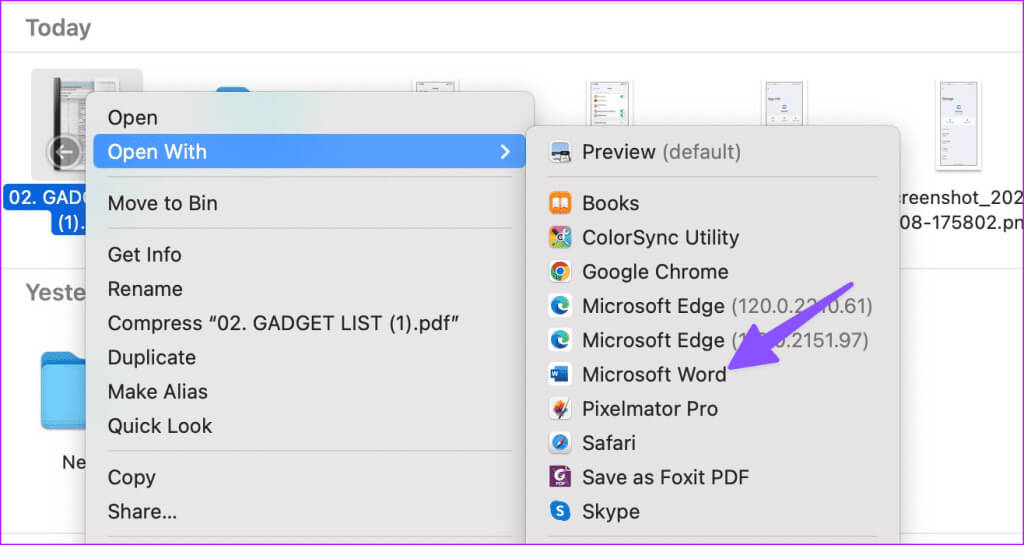
3: Sie können alle verwenden Textbearbeitungsoptionen Bekannt aus der oberen Symbolleiste. Nehmen Sie die erforderlichen Änderungen an der PDF-Datei vor.
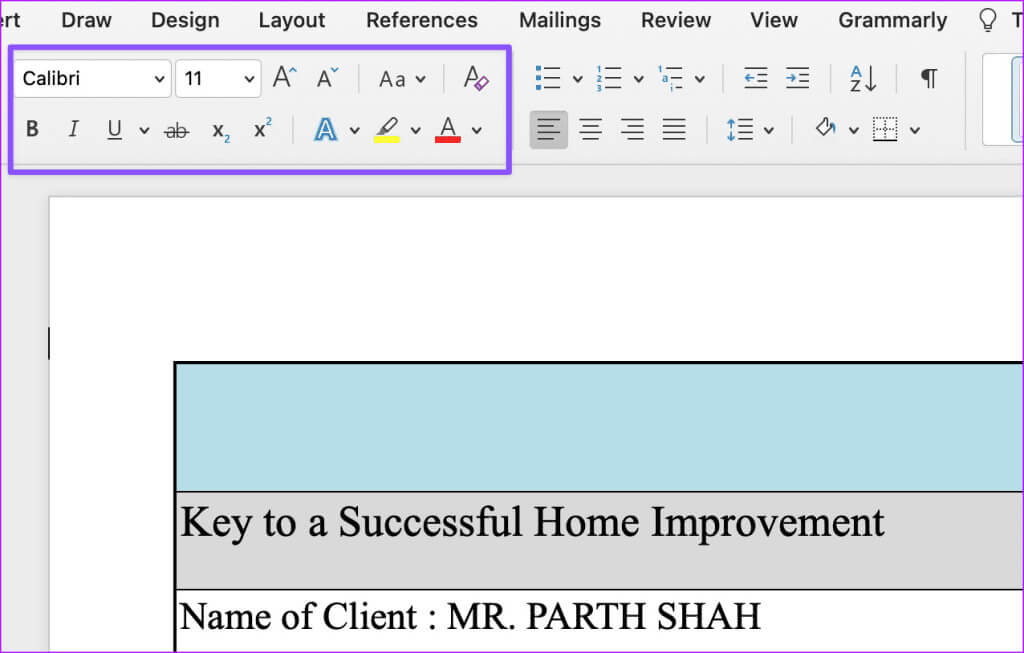
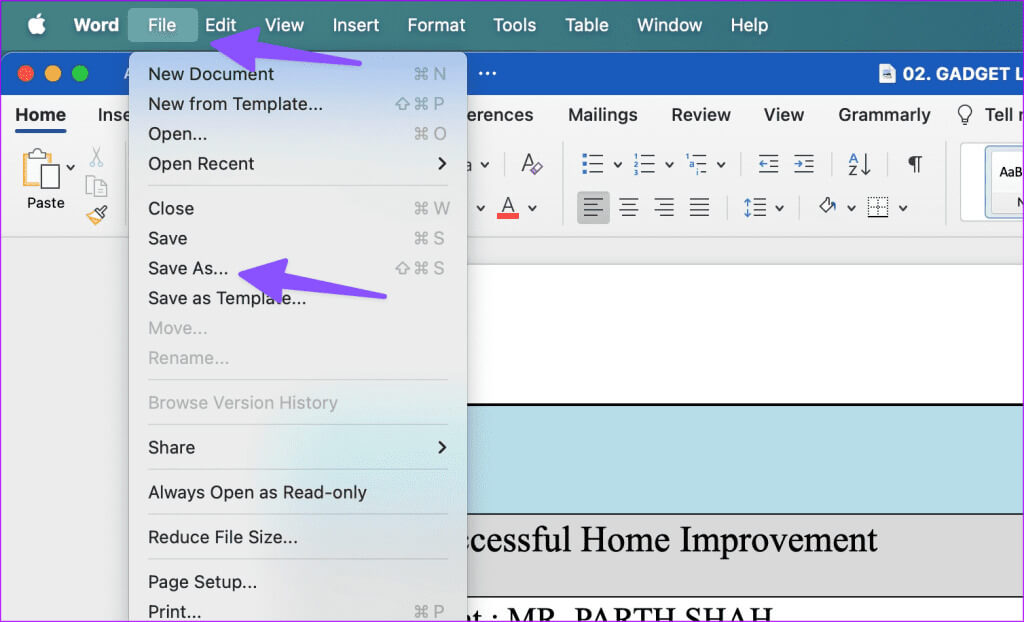
 Bearbeiten Sie PDF im Web
Bearbeiten Sie PDF im Web
Sie können auch webbasierte PDF-Editoren verwenden und ein Formular ohne Adobe Reader ausfüllen. Bevor Sie Ihr PDF auf einen Webdienst hochladen, lesen Sie dessen Datenschutzrichtlinie. Schließlich möchten Sie keine vertraulichen PDF-Dateien an unbekannte Quellen hochladen. Hier sind einige Optionen zum Ausfüllen einer PDF-Datei.
Vermeiden Sie teure PDF-Anwendungen
Mit den in Windows und Mac integrierten PDF-Readern können Sie PDF-Dateien öffnen und Adobe Reader nur dann verwenden, wenn Sie eine PDF-Datei ohne Adobe Reader ausfüllen müssen. Welche App bevorzugen Sie, um Ihre Arbeit zu erledigen? Teilen Sie Ihre Vorlieben in den Kommentaren unten mit.

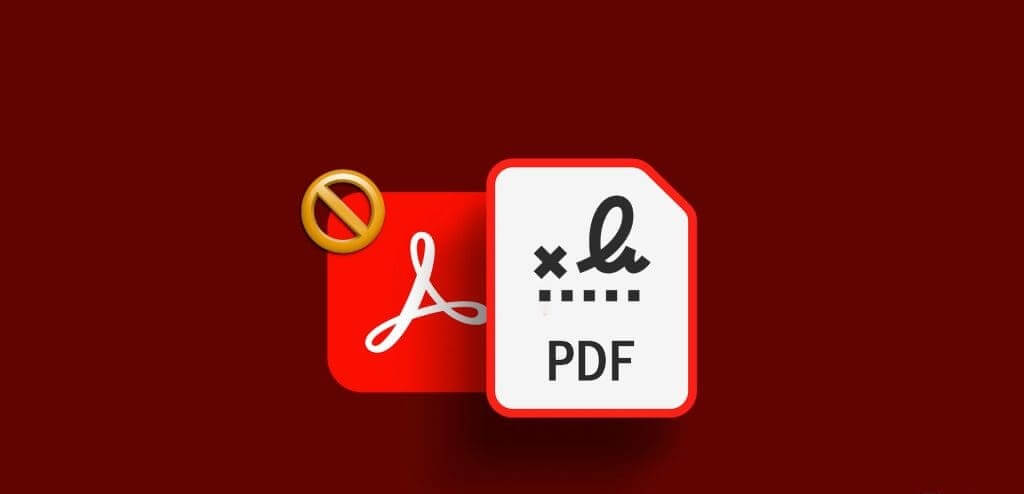
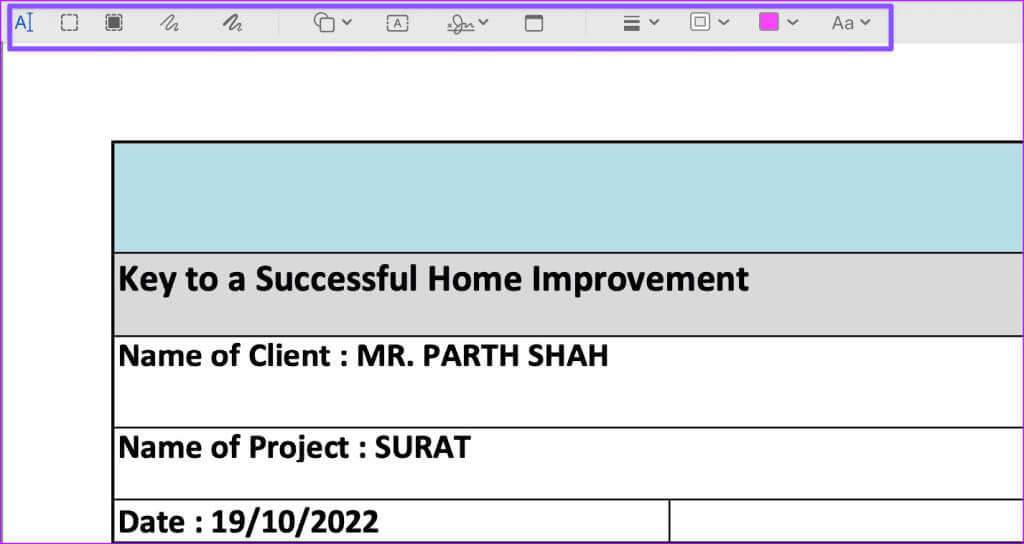
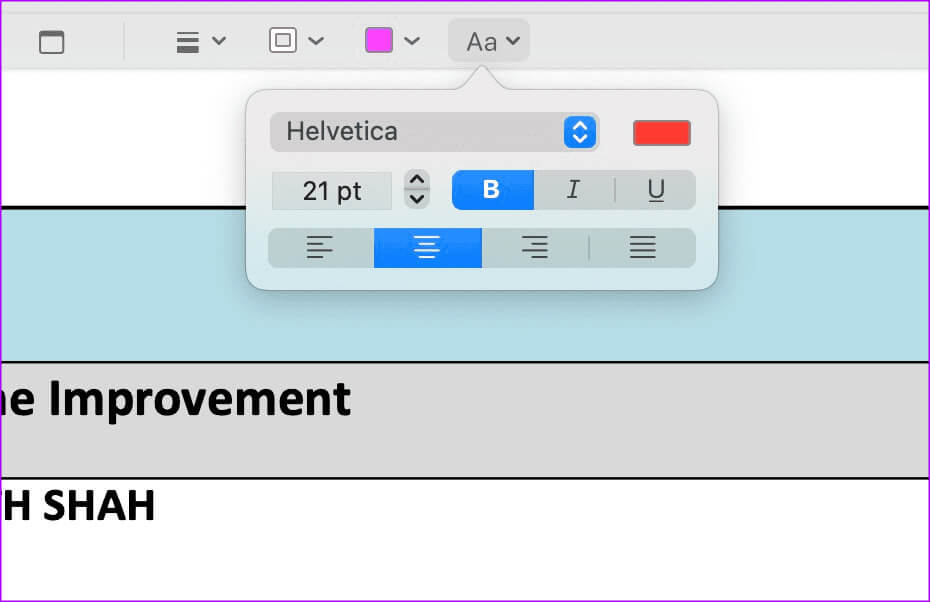
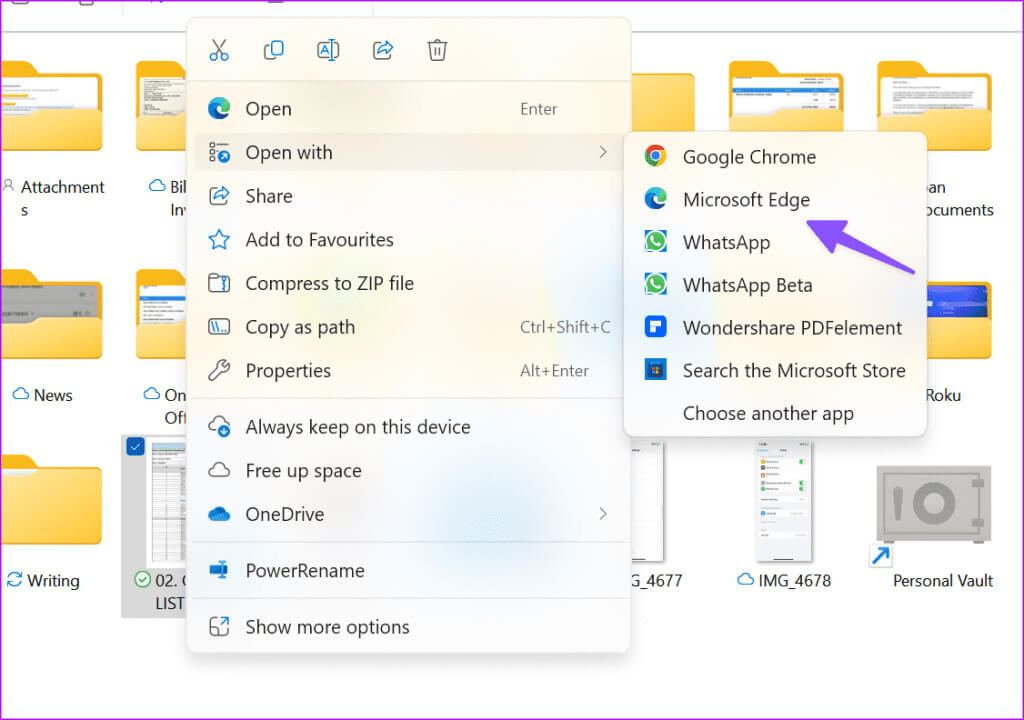
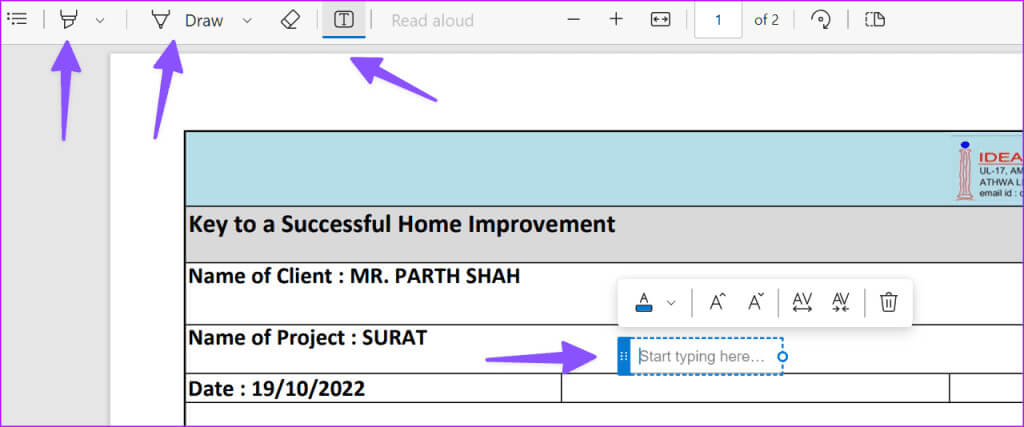
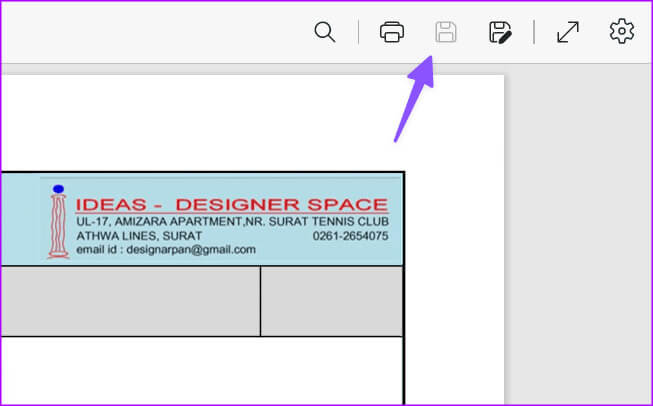
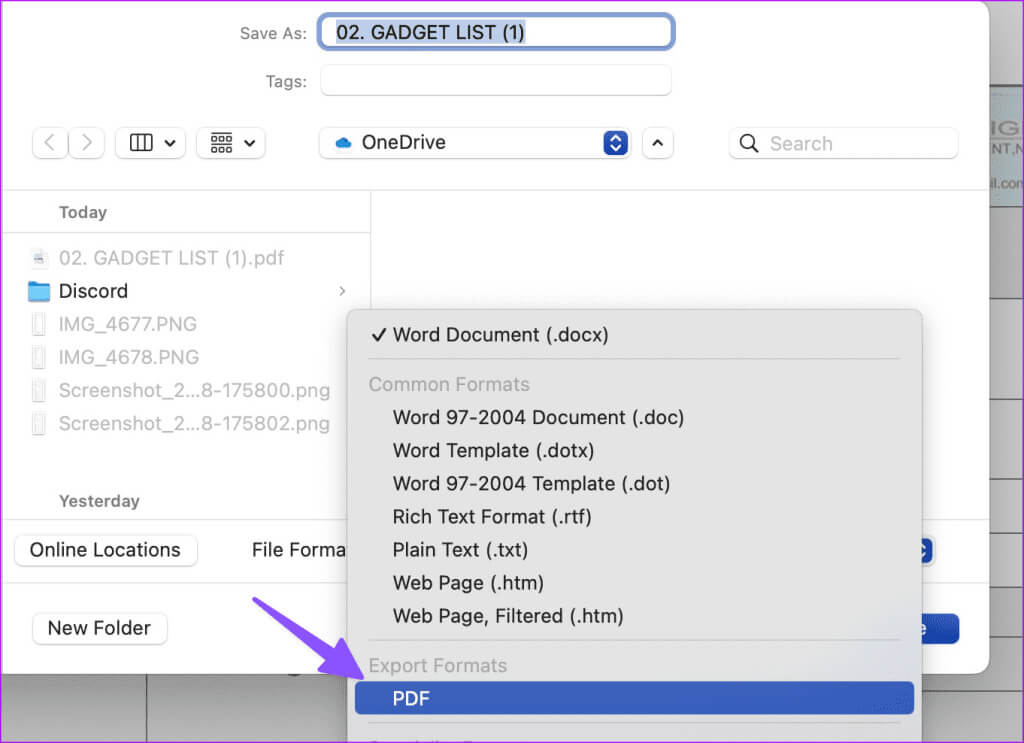 Bearbeiten Sie PDF im Web
Bearbeiten Sie PDF im Web